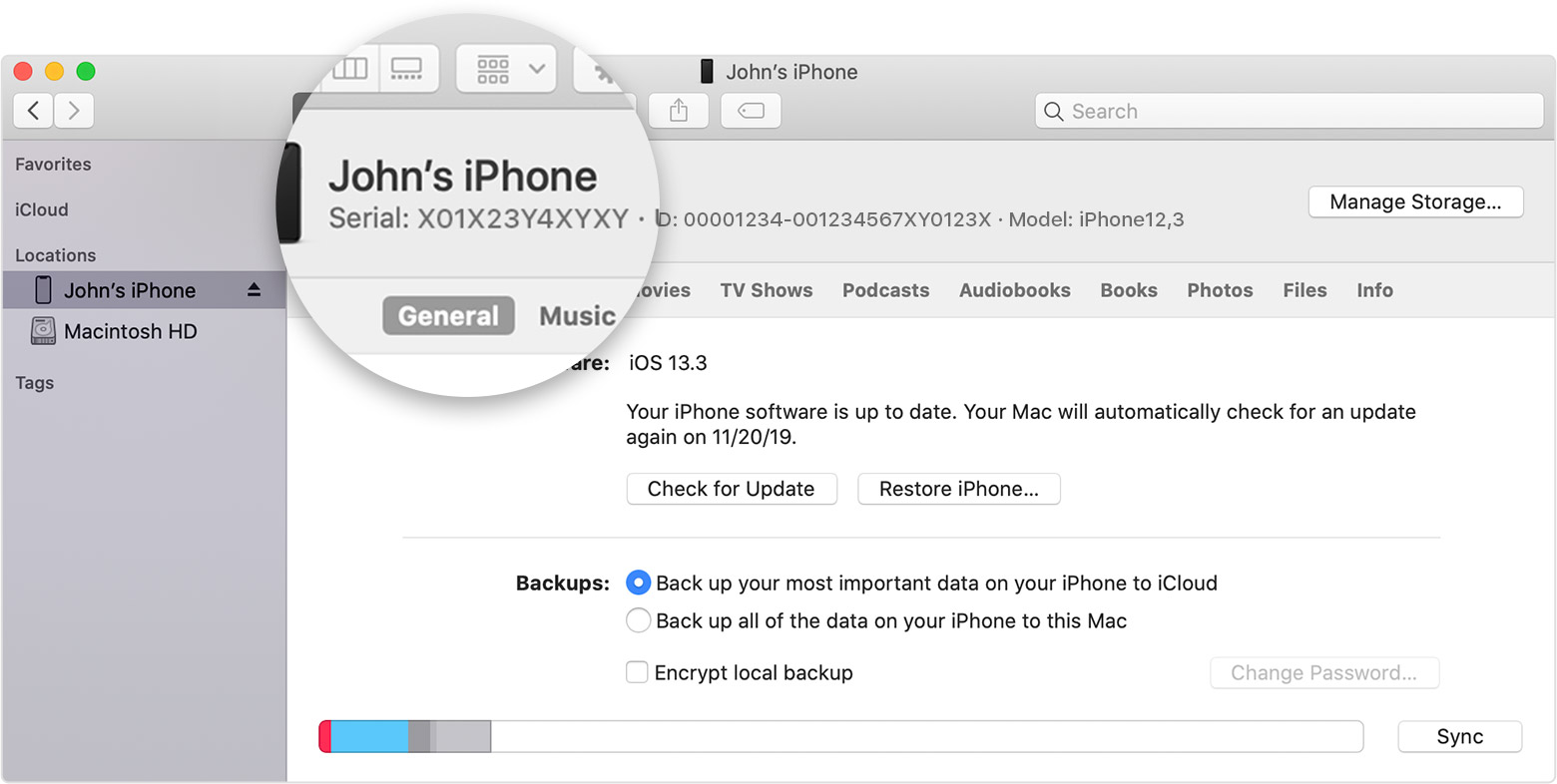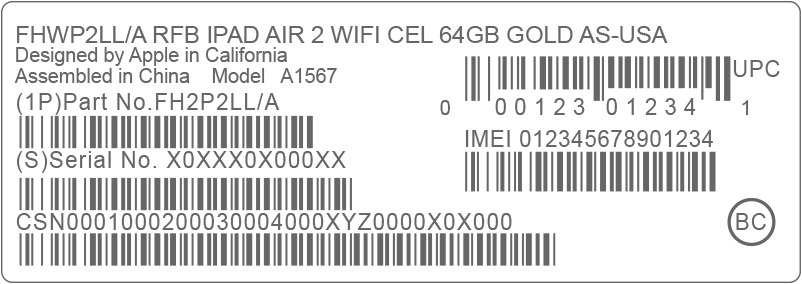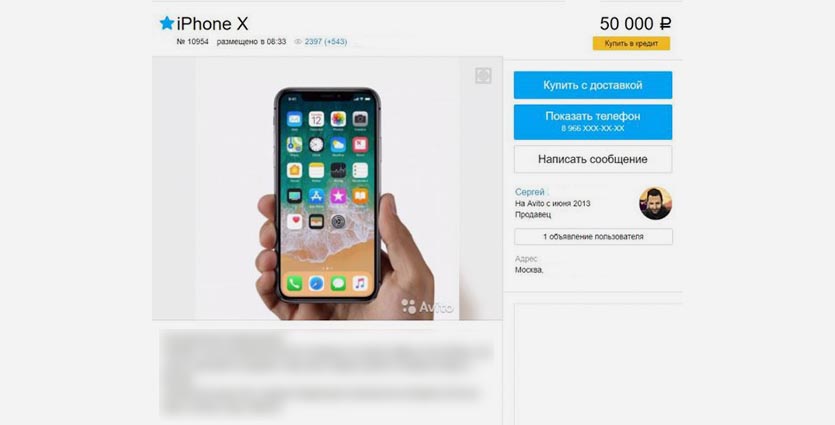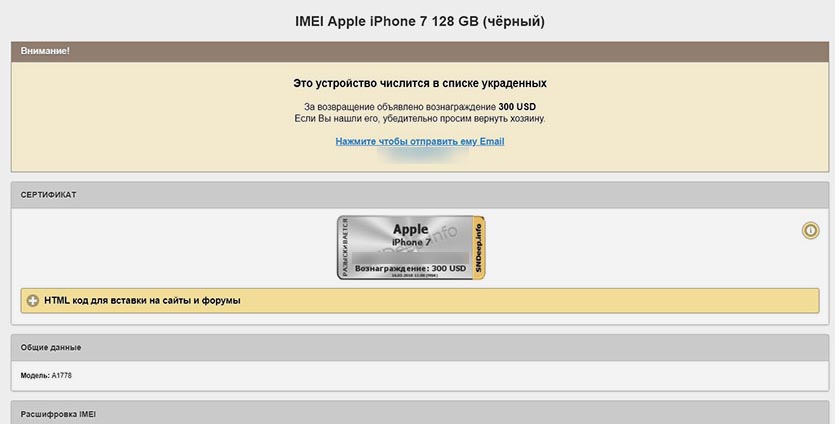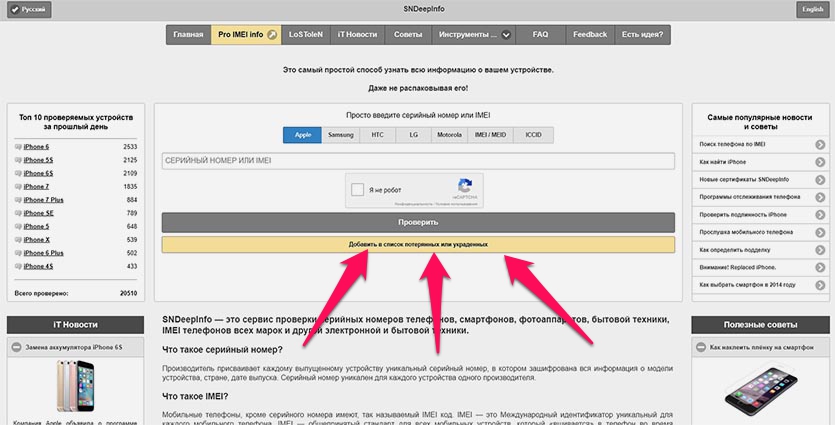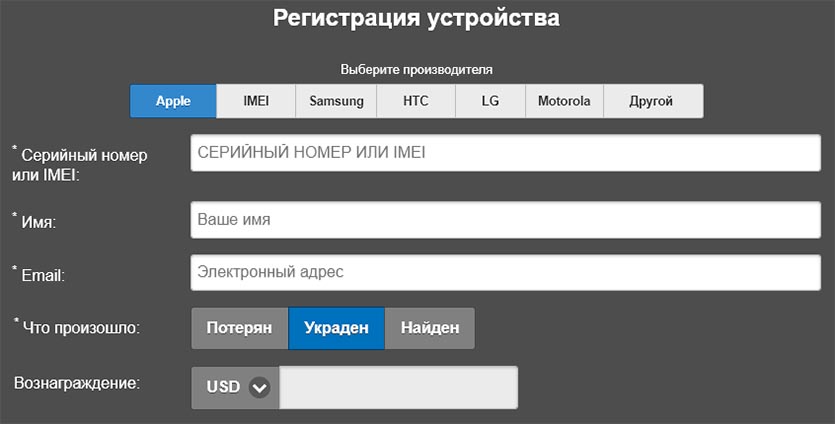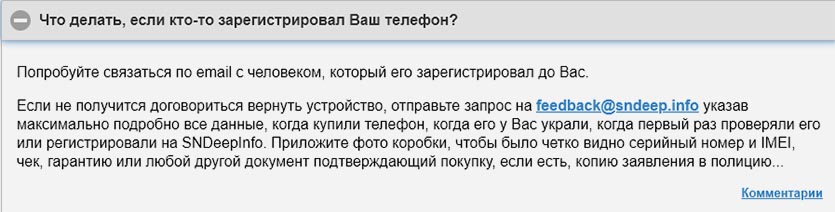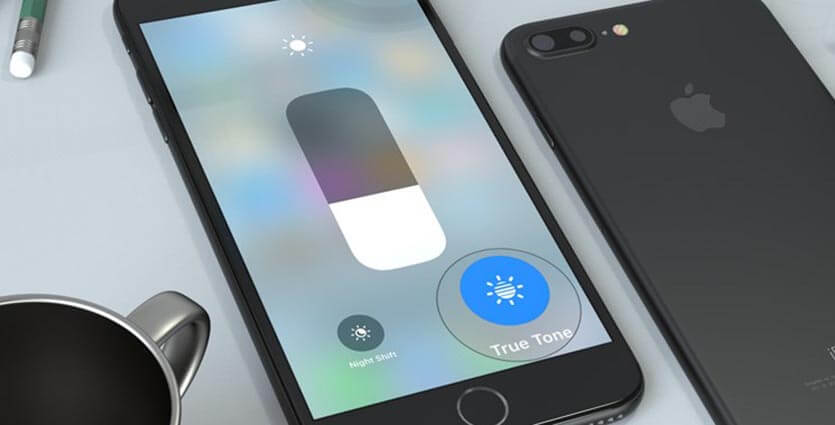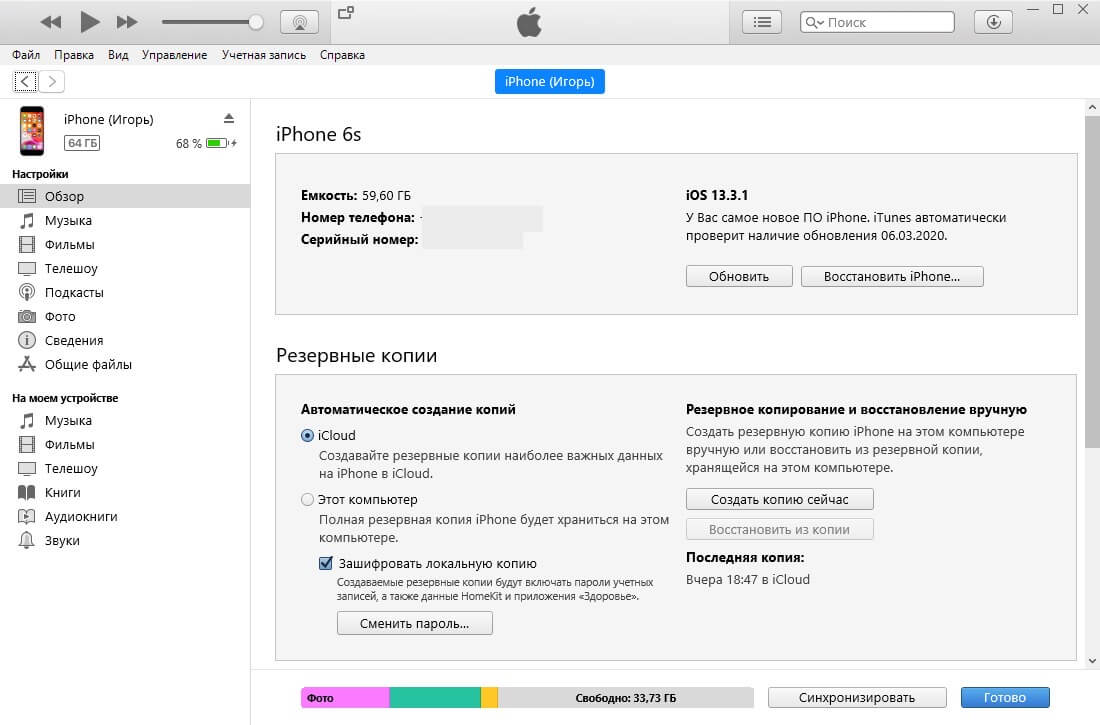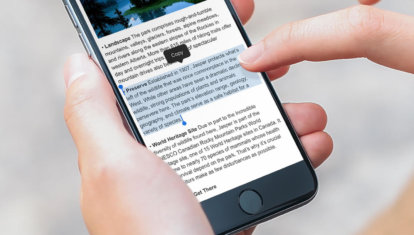Можно ли давать серийный номер iphone
Как узнать номер модели и серийный номер iPhone теперь, когда Apple не наносит их на заднюю часть смартфона? Варианта два: в настройках или в лотке SIM-карты!
Последние несколько лет линейка iPhone от Apple выпускается со стеклянной задней панелью. На, которой не серийного и номера модели, по крайней мере, в России. Это затрудняет проверку iPhone на оригинальность. По номеру модели можно узнать поддерживается ли модуль связи iPhone в нашей стране, а по серийному номеру его оригинальности.
Давайте разберемся, какие номера моделей предназначены для России и как их найти.
Какие есть модели iPhone?
Каждая модель iPhone имеет свой собственный номер. Это важно знать, так как у каждой модели свой модуль связи работающий на определенной частоте. Например, японская модель не будет работать в России.
Какие номера модели у iPhone 11?
- Модель A2111 — (Канада, США)
- Модель A2223 — (континентальный Китай, Гонконг, Макао)
- Модель A2221 — (Россия, другие страны и регионы)
Какие номера модели у iPhone 11 Pro?
- Модель A2160 — (Канада, США)
- Модель A2217 — (континентальный Китай, Гонконг, Макао)
- Модель A2215 — (Россия, другие страны и регионы)
Какие номера модели у iPhone 11 Pro Max?
- Модель A2161 — (Канада, США)
- Модель A2220 — (континентальный Китай, Гонконг, Макао)
- Модель A2218 (Россия, другие страны и регионы)
Какие номера модели у iPhone XS?
- Модель A2097 — Россия + Международный
- Модель A1920 — Америка
- Модель A2098 — Япония
- Модель A2100 — Китай
- Модель A1920 — Гонконг
Какие номера модели у iPhone XS Max?
- Модель A1921 — Америка
- Модель A2101 — Россия + Международный
- Модель A2102 — Япония
- Модель A2104 — Китай
- Модель A2104 — Гонконг
Какие номера модели у iPhone XR?
- Модель A1984 — Америка
- Модель A2105 — России + Международный
- Модель A2106 — Япония
- Модель A2108 — Китай/Гонконг
Какие номера модели у iPhone X?
- Модель A1865 — Америка
- Модель A1901 — Россия + Международный
- Модель A1902 — Япония
Какие номера модели у iPhone 8 и iPhone 8 Plus?
Посмотреть, весь список поддерживаемых операторов в зависимости от номера модели iPhone 8 и iPhone 8 Plus, можно на сайте Apple.com
iPhone 8
- Модель A1863 — Америка
- Модель A1905 — Россия + Международный
- Модель A1906 — Япония
iPhone 8 Plus
- Модель A1864 — Америка
- Модель A1897 — Россия + Международный
- Модель A1898 — Япония
Какие номера модели у iPhone 7 и iPhone 7 Plus?
Посмотреть, весь список поддерживаемых операторов в зависимости от номера модели iPhone 7 и iPhone 7 Plus, можно на сайте Apple.com
iPhone 7
- Модель A1660 — Америка
- Модель A1778 — Россия + Международный
- Модель A1779 — Япония
- Модель A1780 — Китай
iPhone 7 Plus
- Модель A1661 — Америка
- Модель A1784 — Россия + Международный
- Модель A1785 — Япония
- Модель A1786 — Китай
Где посмотреть номер модели и IMEI iPhone?
Поскольку в некоторых регионах, в том числе России, Apple не печатает номера моделей и другую информацию на стеклянных задних панелях iPhone, ее можно найти в другом месте. Есть два варианта!
Выдвинете лоток SIM-карты и прочитайте номер написанный мелким шрифтом. Посмотреть в настройках iPhone.
Номер модели iPhone в лотке для SIM-карты
Где посмотрите номер модели iPhone и его IMRI на лотке SIM-карты
- Вставьте скрепку или инструмент для извлечения SIM-карты в отверстие рядом с лотком.
- Нажмите, чтобы выдвинуть лоток.
- Подсветите лоток фонариком и используйте лупу, если нужно.
Где посмотреть IMEI, номер модели и серийный номер iPhone в настройках.
Также вы можете посмотреть номер модели iPhone, серийный номер и другую системную информацию в настройках iPhone.
- Откройте «Настройки«.
- Нажмите «Основные«.
- Нажмите «Об этом устройстве«.
- Нажмите на «Модель», чтобы переключиться с номера детали на фактический номер модели.
Остались вопросы поводу номера модели iPhone?
Если у вас остались вопросы или есть советы, пишите их в комментариях ниже!
Узнайте, как найти серийный номер, IMEI/MEID, CDN и ICCID на iPhone, iPad или iPod touch.
Подготовка
- Эти номера указаны в нескольких местах, в том числе в меню «Настройки», на корпусе устройства, в приложении Finder или iTunes либо на оригинальной упаковке.
- Идентифицировать ваше устройство при обращении в службу поддержки Apple можно по серийному номеру или по номеру IMEI/MEID.
Поиск серийного номера, номера IMEI/MEID или ICCID
- Перейдите в меню «Настройки» > «Основные» и нажмите «Об этом устройстве».
- Попытайтесь найти серийный номер. Для поиска номера IMEI/MEID и ICCID может потребоваться прокрутить вниз.
- Чтобы вставить эти данные в форму регистрации или обращения в службу поддержки Apple, нажмите и удерживайте номер, чтобы скопировать его.
Все еще не нашли нужный номер? См. следующие разделы.
iPhone
Обладатели данных устройств могут найти серийный номер в программе «Настройки», а номер IMEI/MEID — на лотке SIM-карты. Если нет возможности открыть программу «Настройки», то для получения поддержки можно назвать номер IMEI/MEID вместо серийного номера.
- iPhone 11
- iPhone 11 Pro
- iPhone 11 Pro Max
- iPhone XS
- iPhone XS Max
- iPhone XR
- iPhone X
- iPhone 8
- iPhone 8 Plus
- iPhone 7
- iPhone 7 Plus
- iPhone 6s
- iPhone 6s Plus
Обладатели данных устройств могут найти серийный номер в программе «Настройки», а номер IMEI/MEID (MEID — это первые 14 цифр номера IMEI) — на задней панели. Если нет возможности открыть программу «Настройки», то для получения поддержки можно назвать номер IMEI/MEID вместо серийного номера:
- iPhone 6
- iPhone 6 Plus
- iPhone SE
- iPhone 5s
- iPhone 5c
- iPhone 5
- iPhone 3G
- iPhone 3GS
- iPhone 4 (модель GSM)
- iPhone 4s
Если у вас первоначальная модель iPhone, серийный номер и номер IMEI выгравированы на задней панели.
iPad и iPod touch
Серийный номер iPad Pro, iPad и iPod touch находится на задней панели. На модели iPad с поддержкой Wi-Fi и сотовой связи также можно найти код IMEI.
Finder и iTunes
Серийный номер устройства также можно найти в Finder или iTunes.
- Подключите устройство к компьютеру.
- На Mac с macOS Catalina 10.15 или более поздней версии откройте Finder. На Mac с macOS Mojave 10.14 или более ранней версии либо на компьютере с Windows откройте iTunes.
- Найдите нужное устройство. Убедитесь, что у вас открыта вкладка «Основные» в Finder. Для просмотра информации об устройстве в iTunes перейдите на вкладку «Обзор».
- Чтобы найти номер IMEI/MEID и ICCID в iPhone, щелкните номер телефона под именем или моделью устройства. Чтобы просмотреть номера CDN, IMEI/MEID и ICCID для модели iPad с поддержкой сотовой связи, нажмите «Серийный номер».
Чтобы вставить эти данные в форму регистрации или обращения в службу поддержки Apple, выберите «Правка» > «Скопировать серийный номер».
Нет доступа к устройству
Серийный номер и номер IMEI/MEID устройства можно найти в нескольких местах.
- Перейдите на веб-сайт appleid.apple.com/ru в браузере компьютера.
- Выполните вход с помощью идентификатора Apple ID, который используется на устройстве.
- Прокрутите вниз до раздела «Устройства». Чтобы просмотреть серийный номер и номер IMEI/MEID, выберите устройство.
Если все еще требуется помощь, попробуйте выполнить следующие рекомендации.
- У вас есть другое устройство с iOS 10.3 или более поздней версии, на котором выполнен вход в эту же учетную запись Apple ID? Перейдите на этом устройстве в меню «Настройки» > [ваше имя]. Прокрутите вниз, чтобы просмотреть устройства, на которых выполнен вход в учетную запись Apple ID. Чтобы просмотреть серийный номер и номер IMEI/MEID, нажмите имя устройства.
- У вас сохранилась первоначальная упаковка устройства? Найдите серийный номер и номер IMEI/MEID на штрих-коде:
- Все еще не удается найти нужный номер? Обратитесь в службу поддержки Apple, выбрав устройство в списке:
- iPhone
- iPad
- iPod touch
Информация о продуктах, произведенных не компанией Apple, или о независимых веб-сайтах, неподконтрольных и не тестируемых компанией Apple, не носит рекомендательного или одобрительного характера. Компания Apple не несет никакой ответственности за выбор, функциональность и использование веб-сайтов или продукции сторонних производителей. Компания Apple также не несет ответственности за точность или достоверность данных, размещенных на веб-сайтах сторонних производителей. Обратитесь к поставщику за дополнительной информацией.
Наши читатели часто рассказывают, как стали жертвами подобного развода. Это одна из самых безобидных схем, но попадаются на неё довольно регулярно.
Одни отделываются легким испугом, другие – несколькими тысячами рублей. В любом случае стоит знать, как не попасться на подобную аферу.
Вот так все происходит
Владелец iPhone решил продать свой любимый смартфон, чтобы выручить немного денег или обновить девайс. Устройство было почищено, сброшено, комплект собран и сфотографирован.
Объявление размещено на разных интернет-площадках, а продавец начал ждать очередь из желающих купить устройство.
На связь с продавцом под видом покупателя выходит злоумышленник, выспрашивает всевозможные подробности об айфоне, проявляет реальную заинтересованность.
Когда о сделке практически договорились, мошенник просит сказать IMEI или серийный номер продаваемого iPhone. Он утверждает, что уже несколько раз собирался купить смартфон, но на встрече оказывалось, что девайс неоригинальный, заблокированный или восстановленный.
Чтобы избежать очередной потери времени, просит предоставить доказательство.
Практически любой продавец, которому нечего скрывать, не увидит никакого подвоха и, чтобы закрыть сделку, предоставит запрашиваемые данные.
Через несколько минут злоумышленник срывает маску и присылает примерно следующее сообщение:
Ваш iPhone добавлен в базу украденных смартфонов. Продать его не получится, пока мы не удалим номер устройства из реестра.
В качестве доказательства сбрасывают ссылку на сайт, где пострадавший может собственноручно обнаружить номер своего айфона в перечне украденных.
Сумма выкупа зависит от наглости мошенников и от того, как поведет себя жертва. Если на первоначальную сумму не согласятся, стоимость выкупа будет планомерно снижаться.
Одни просят за такое 500-1000 руб, а другие не стесняются требовать до 20-30% от стоимости смартфона.
Если жертва оплачивает так называемый выкуп, номер устройства удаляют из базы и все возвращается к исходному состоянию (за исключением финансового состояния состояния потерпевшего).
Как такое возможно
Приведенный в примере ресурс SNDeepinfo является исключительно информационным. Достоверность размещенных на нем данных касательно украденных или потерянных устройств довольно сомнительная.
Любой пользователь может добавить серийный номер iPhone в базу потерянных или украденных за минуту, после чего только он будет иметь возможность быстро удалить данный номер из реестра.
Сервис при добавлении номера требует лишь электронную почту для подтверждения регистрации, на этот же e-mail придет ссылка для удаления смартфона из базы.
Получается, что в базу можно добавлять даже айфоны, владельцы которых беспечно размещают в объявлении скриншот из раздела настроек Об этом устройстве.
Зачем существует подобный сервис – нам не совсем понятно. Логичнее было бы добавлять iPhone в базу украденных после предоставления фото коробки с IMEI или чека.
Пока сервис работает таким образом, будет существовать данная схема мошенничества.
Как не попасться
Чтобы не стать жертвой такого развода, никогда не сообщайте серийные номера, IMEI и прочую служебную информацию со своего смартфона неизвестным лицам.
Не выставляйте в объявлении скриншоты с данной информацией, следите, чтобы коды не было видно на фотографиях коробки или документов.
Даже если подобную информацию просят потенциальные покупатели, интересуйтесь, что именно они хотят проверить и сами предоставляйте нужные данные. Чаще всего интересуются гарантийным сроком или действительной датой покупки iPhone.
В любом случае можно сделать все проверки самостоятельно и отправить их по запросу, но с частично скрытой информацией о смартфоне.
Если уже попались
Ни в коем случае не платите злоумышленникам.
С указанного сайта удалить данные о похищенном устройстве можно, если предоставить фото его коробки или чека, подтверждающего покупку устройства.
Помните, что далеко не все потенциальные покупатели проверяют информацию о смартфонах на этом ресурсе, а в том, что она может быть недостоверна, мы уже с вами убедились.
Будьте внимательны, освежите знания о других схемах развода:
Как купить б/у iPhone и не попасть на деньги
Ни для кого не секрет, что техника Apple стоит весьма и весьма не дешево. Тем не менее желание обладать премиальными продуктами подталкивает многих находить варианты как войти в яблочный мир либо занимая деньги у друзей и близких, либо постепенно выплачивая кредит. А есть и те, которые отправляются за своей мечтой на вторичный рынок. Если компьютеры Mac покупают, как правило, профессионалы, которые точно знают для каких целей им они нужны, а iPad не является “устройством первой необходимости”, то iPhone, AirPods и Apple Watch — это самые востребованные из всей яблочной продукции гаджеты.
Покупка iPhone действительно огромное событие в жизни
Обычно первым устройством, с которым человек “врывается” в яблочный мир становится именно iPhone. Актуальные флагманы существенно подешевеют не скоро, поэтому для адекватного покупателя, не гоняющегося за самыми современными технологиями вполне интересными станут предложения по покупке на вторичном рынке флагманов 2018 и 2017 года. А для кого-то и в 2020 году отличным вариантом будет приобретение iPhone 7/7 Plus.
Какие iPhone сегодня можно купить
На сегодняшний день из прошлогодних флагманов Apple официально продает iPhone 8 и 8 Plus, а также iPhone XR. Новые iPhone XS и iPhone XS Max еще можно найти в крупных торговых сетях. С iPhone X будет уже немного труднее. iPhone 7 и 7 Plus можно попробовать приобрести официально восстановленные так называемые Factory Refurbished. Это аппараты, прошедшие полную замену аккумулятора и корпуса, а иногда и экрана, протестированные в условиях, соответствующих требованиям Apple и продающиеся почти как новые. Однако в 2020 году найти такое устройство в остатках на складах крупных торговых сетей уже сложновато. Все остальные устройства 2015 года и ранее – увы только бывшие в употреблении, в лучшем случае восстановленные в условиях сертифицированного сервисного центра.
Какие iPhone не стоит покупать в 2020 году
Исходя из этого, я категорически не рекомендую на сегодняшний день рассматривать покупку таких устройств, как iPhone 5s и iPhone 6/6 Plus по причине прекращения их поддержки со стороны самой компании (они не получили iOS 13) и обладают малым объемом оперативной памяти для комфортной работы современных приложений и игр. Также не рекомендую и аппарат, которым еще до сих пор пользуюсь сам — iPhone 6s. Он вроде неплохо еще себя чувствует на iOS 13, но после того, как вы поюзаете хотя бы семерку, не говоря уже о 8 Plus и новее, у которых есть TrueTone и интерфейс работает шустрее, вы уже не захотите брать флагман 2015 года. Возможно 6s и 6s Plus еще получат iOS 14, но вот iOS 15 им уже скорее всего не видать. Да и никаких плюшек вроде сжатых форматов видео и фото, стереозвука и т.д., появившихся на iPhone 7, на них не будет никогда.
Как выбрать б/у iPhone
Если речь идет не о покупке в какой-то официальной торговой сети, то, конечно, Avito, Юла, OLX и прочие площадки объявлений вам в помощь. Но вот здесь сразу и начинаются первые подводные камни. На торговых площадках очень часто с целью мошенничества регистрируются аккаунты-однодневки, задачей которых является банальное “кидалово”. Поэтому первое, на что я настойчиво предлагаю обращать внимание, — это дата регистрации продавца на торговой площадке и его репутация, если это возможно выяснить.
Второй пункт – это само объявление. Изучите досконально, что предлагает продавец, фотографии, приложенные к описанию товара. Важно проверить комплектацию устройства. Есть ли оригинальная упаковка, зарядка, кабель lightning, наушники. Если продавец продает гаджет без упаковки и аксессуаров, вам такой аппарат не нужен. Ищите другие предложения. Пусть дороже, но хоть с какой-то уверенностью, что это будет не китайская самосборка.
Третий момент – самый пикантный. Созвонившись с владельцем, предложите ему пройти диагностику аппарата в авторизованном сервисном центре, разумеется, за ваш счет. В этой ситуации, вы, конечно, потеряете около 500-600 рублей, зато получите более-менее правдивую информацию об устройстве, за которое собираетесь отдать значительно большую сумму.
Здесь возможно два варианта. Если продавец согласен, однозначно стоит рассмотреть этот вариант. Сначала самому осмотреть гаджет, упаковку и аксессуары, а затем, если все устраивает, пройти проверку в сервисе и уже тогда покупать. Если же не согласен, тут решать вам. Продавец может быть против вскрытия аппарата, мотивируя это тем, что потом он не сможет его кому-то продать или потому что нарушится влагозащита или ещё что-то. Если ваших знаний и опыта хватит без проверки в сервисном центре отличить заводской Китай от кустарного – рискуйте, если нет – ищите другого продавца.
Как и где покупать б/у iPhone
Договоритесь с продавцом встретиться в людном месте, желательно каком-то кафе с хорошим освещением, наличием розеток для зарядки, возможностью подключения по WiFi к стабильному интернету. С собой захватите светодиодный фонарик, влажные салфетки (для проверки олеофобного покрытия), MacBook либо любой ноутбук на Windows с установленным iTunes.
Хорошо, если будет смартфон, с которого можно будет раздать мобильный интернет по WiFi в случае нестабильного интернета в заведении, где будет проходить встреча. Лучше всего на встречу идти еще с одним близким человеком, который сможет помочь вам, смотря по ситуации. Время и место стоит подбирать таким образом, чтобы вам не мешала громкая музыка, большое количество посетителей и была возможность спокойно осмотреть устройство и его комплектацию.
Как проверить на оригинальность упаковку iPhone
Прежде всего нужно знать, как выглядит оригинальная упаковка, оригинальный смартфон и аксессуары, которые идут в комплекте. Не поленитесь найти соответствующую информацию в интернете. Да, на сайте Apple информация только об актуальных на сегодняшний день устройствах, но поисковик Google никто не отменял. В архивах масса изображений и даже целиком сохраненных веб страниц с сайта Apple, посвященных продукту, который вы собираетесь купить.
Сама коробка должна иметь соответствующий вид. Все наклейки сзади и надписи на них должны быть выполнены четким шрифтом, ровно, а не криво-косо. На коробке обязательно IMEI аппарата. Если надписи и этикетки на коробке явно не фабричного качества, шрифты смазанные, плохо читаемые неровные надписи, то перед нами очень дешевая китайская подделка.
Оригинальная упаковка iPhone SE
Но справедливости ради стоит отметить, что современные мошенники уже научились подделывать фирменные упаковки Apple и этикетки с надписями, поэтому наружно идеальная коробка – еще далеко не гарантия оригинального продукта внутри.
Как проверить зарядку, кабель и наушники, которые идут в упаковке с iPhone
Смотрим на lightning кабель. На коннекторе все контакты должны быть качественными, никаких заусениц, окислений. Хотя здесь стоит сказать, что продавец может сказать, что кабель износился в процессе эксплуатации и будет прав, поскольку зарядные кабели у Apple через два года эксплуатации обычно изнашиваются очень сильно.
Аналогично проверяем комплектные EarPods. Не должно быть никаких заусениц, расплавленных и неправильной формы направляющих, фиксирующих провода от пульта с микрофоном до наушника, сами наушники должны быть нормального цвета, на наушнике не должно быть никаких надписей. Коннектор lightning должен быть соответствующего качества. На всех последних кабелях и наушниках надписей на проводах нет. Но на моих оригинальных наушниках и зарядном кабеле от iPhone 6s на небольшом расстоянии от коннектора имеется фирменная надпись “Designed by Apple in California. Assembled in China”. На фирменной зарядке Apple эта надпись обязательна.
И там еще есть типичные надписи, качество которых обязательно нужно проверить. Кроме того, нужно знать, что для разных стран Apple кладет в комплект разные зарядные блоки с подходящими типами вилок. Готовясь к покупке аппарата, нужно заранее в интернете изучить, как будет выглядеть оригинальная зарядка, предназначенная для продажи в конкретной стране.
Оригинальная зарядка iPhone имеет соответствующие надписи
Обязательно нужно будет проверить как звучат наушники и как работает зарядка телефона. О том, как выглядят китайские подделки есть масса роликов на YouTube.
Как проверять внешний вид iPhone
Корпус iPhone должен соответствовать по цвету и материалу модели аппарата, который вы собираетесь купить и тому, который указан на упаковке. Какое-либо несоответствие сразу говорит о том, что продавец лжет. На корпусе не должно быть вмятин, сколов, характерных следов ударов.
Такой iPhone покупать опасно
Возможно в погоне за низкой ценой вы согласны прикрыть физические изъяны красивым чехлом, но нужно понимать, что любое падение смартфона – это не просто очередная царапина или вмятина на корпусе – это большое сотрясение комплектующих внутри. И это сотрясение иногда проявляется не сразу, а через несколько недель эксплуатации, когда внезапно начинает отваливаться WiFi, перестает адекватно работать Touchscreen, аппарат вдруг начинает терять сеть и GPS.
От любого удара, связанного с падением, могут отрываться дорожки на плате, повреждаться шлейфы, а ремонт может оказаться очень дорогостоящим, поскольку в процессе диагностики могут быть найдены и многие другие проблемы. Нам такой аппарат однозначно не нужен.
К сожалению, вынужден заметить, что на сегодняшний день в кустарных китайских мастерских научились делать корпуса очень неплохого качества, которые отличить от оригинального может лишь специалист, разобравший ни один гаджет. Знаменитые винтики типа “звездочка” возле порта зарядки на старых моделях iPhone сегодня могут перекрутить на новые практически в любой мастерской.
Читайте также — Чем опасен восстановленный в Китае iPhone, и как его чинить
Как проверять экран iPhone
Экран iPhone является одной из самых дорогих комплектующих, а поскольку люди часто бьют экраны, в Китае научились делать разного качества подделки под оргинальные запчасти. Прежде всего нужно проверять, как прилегает экран к корпусу смартфона. Если это iPhone 8 и новее, то задняя часть корпуса стеклянная, изучаем и ее на наличие сколов, деформаций. Сам экран при легком нажатии не должен скрипеть, пощелкивать и прогибаться в корпус.
Если явно ощущается пощелкивание и прогибание пластиковой рамки дисплея в рамку корпуса iPhone, значит аппарат разбирался, и в нем, скорее всего, не оригинальный экран. Вообще не должно быть никаких зазоров между экраном и алюминиевой или стальной рамкой корпуса, никакой светящейся подсветки из-под экрана вдоль рамки.
Оригинальные экраны Apple идут с олеофобным покрытием. Для проверки олеофобного покрытия экрана используем влажные салфетки. Влага, попавшая на стекло Touchscreen сразу же собирается в капельки. Если олеофобного покрытия нет, будут просто разводы, но владелец смартфона может иметь на нем защитное стекло или пленку, поэтому такая проверка не всегда возможна.
На олеофобном покрытии влага сразу собирается в капельки
Очень важный момент. В выключенном состоянии и при черных обоях экран должен быть одинакового темного цвета по всей площади матрицы. Никакого разлившегося клея под стеклом и возле рамки. Во включенном состоянии без разводов, без полос разных цветов и линий, без разных оттенков цвета под разными углами обзора. Но важно помнить, что OLED экраны iPhone 10, 10s, 10s Max, 11 Pro и 11 Pro Max могут слегка “желтить” – это нормально.
Обязательно смотрим битые пиксели, для этого выводим на экран заставки или обои однородного цвета. Подсветка дисплея должна быть равномерной. Заходим в Настройки — Экран и Яркость и меняем яркость от минимальной до максимальной и наоборот несколько раз. Изменение яркости должно быть плавным, без рывков при движении ползунка регулировки. Обязательно проверяем работу автояркости экрана, а также исправен ли датчик гашения экрана при приближении смартфона к уху.
Проверку оригинальности дисплея можно выполнить еще путем перемещения иконки приложения. Зажимаем в доке иконку любого приложения и выбираем режим Изменить экран “Домой”. Далее начинаем плавно перемещать иконку справа налево и снизу вверх. Так нужно пройти весь дисплей. Иконка приложения должна перемещаться плавно без рывков и задержек по всей площади дисплея. Проверяем 3D Touch. Он должен работать в каждой точке сенсора. Но нужно знать, что в последних флагманах iPhone 11, 11 Pro и 11 Pro Max, а также в iPhone XR Apple убрала технологию 3D Touch, заменив ее на программный Haptic Touch.
Очень важный момент. На iPhone 8 и новее проверяем работу функции TrueTone, если функция недоступна, значит аппарат ремонтировался и в нем не оригинальный дисплей.
На оригинальном дисплее доступен TrueTone
Как проверить кнопки iPhone
При включении беззвучного режима соответствующим переключателем на левой верхней части корпуса всегда должен быть виброотклик. Если виброотклика нет, в телефоне явные проблемы. Клавиши изменения громкости нажимаются с характерным щелчком, и при нажатии сразу же должна появиться шкала (ползунок) изменения громкости. Стоит несколько раз проверить кнопку Power, как она блокирует экран и будит смартфон в режим экрана блокировки.
Отдельно стоит поговорить о кнопке Home (Домой). На смартфонах до iPhone 7 она механическая. Должна работать без скрипа, треска, нажатие должно быть легким. Если есть поскрипывание, не устраняемое протиркой влажной салфеткой, то смартфону путь на чистку в сервисный центр. На iPhone 7, 7 Plus, 8 и 8 Plus эта кнопка сенсорная. Взаимодействие с ней подтверждается виброоткликом специального Taptic Engine. На iPhone X и новее пресловутой кнопки нет.
Как проверить Touch ID или Face ID
С проверкой кнопки Home однозначно стоит проверить Touch ID. Просим владельца iPhone добавить новый отпечаток пальца и проверяем как происходит разблокировка устройства по этому отпечатку. На iPhone X и новее просим владельца сбросить настройки Face ID, перезагружаем гаджет и добавляем новый скан лица, проверяем как происходит разблокировка.
Отмечу, что нерабочий Touch ID и Face ID – это приговор, потому что вы не сможете полноценно пользоваться удобством разблокировки своего гаджета и подтверждения ввода пароля при покупках в App Store и iTunes Store, не сможете использовать Apple Pay. Нерабочий Touch ID – это скорее всего последствие замены кнопки Home в неавторизованном сервисном центре, а нерабочий Face ID на iPhone X – это, как правило, результат попадения в аппарат воды либо другой жидкости.
Как проверить, попадала ли в iPhone вода
Чтобы узнать, не был ли утоплен iPhone, открываем лоток под SIM карту. Заглядываем внутрь. Если полосочка белого цвета – все нормально. Если же индикатор красный, значит в iPhone попадала жидкость, и такой аппарат покупать категорически нельзя. «Утопленник» – это самый неблагонадежный вариант б/у гаджета. Дело в том, что даже вовремя разобранный и высушенный, он может дать знать о несчастном случае из своей биографии значительно позже, когда некогда замкнутые полупроводники начнут выходить из строя, «посыпятся» шлейфы, от коррозии на системной плате начнут выходить из строя чипы.
Как проверить IMEI iPhone
Еще одна обязательная вещь, которую мы проверяем при извлечении лотка для SIM карты — это надпись на лотке — IMEI аппарата. Надпись должна быть выполнена аккуратным заводским шрифтом. Далее сравниваем IMEI на лотке SIM карты, на коробке изделия и в Настройках — Основные — Об этом устройстве. Все должно быть идентично.
IMEI нужно смотреть и здесь
Как проверить, не залочен ли iPhone
Перед встречей с владельцем попросите обновить гаджет до последней актуальной версии iOS. Взяв гаджет проверьте, какая версия iOS на него установлена, затем выключите и включите аппарат. При загрузке iPhone не должен просить сделать куда-либо какой-то звонок для авторизации сотового плана. Вставьте свою SIM карту. Идите в Настройки — Основные — Об этом устройстве. Внимательно смотрите в поле Оператор должно отображаться название оператора мобильной связи, SIM карточку от которого установили в аппарат. Если отображается название американского оператора, например Verizon или написано Carrier, это повод насторожиться и однозначно не брать аппарат. Выполните звонок со своей SIM карты, заодно проверите, слышите ли вы собеседника, и слышит ли он вас.
Название оператора отображается корректно
Как проверить камеру iPhone
Нужно осмотреть не повреждены ли объектив и защитное стекло, сделать несколько фотографий заодно проверив приложение Камера. Фотографии не должны быть грязными и замыленными. На версиях 7 Plus и 8 Plus обязательно прикрыв пальцем основную камеру, переключаем зум и проверяем включение второй камеры предназначенной для портретного режима. На более новых iPhone проверяем работу телефотообъектива, а на последних флагманах широкоугольную камеру. Если вам известны еще какие-то хитрости по проверке iPhone при покупке, поделитесь в нашем Telegram-чате.
Как проверить соответствие прошивки iPhone его модели
Нужно подключить аппарат к MacBook либо к Windows ноутбуку с установленным iTunes, и проверить как ноутбук распознает iPhone. Нередки истории, когда в очень хорошего качества китайских корпусах iPhone 8 продавались iPhone 7 с модифицированной iOS, в настройках которой устройство отображалось как iPhone 8. iTunes либо Finder в macOS Catalina точно покажет название и модель подключенного гаджета, либо откажется сопрягаться с гаджетом, если на нем установлена модифицированная операционная система.
iTunes всегда скажет правду о подключенном к нему iPhone
Как проверить износ батареи iPhone
Покупать iPhone c максимальной емкостью аккумулятора ниже 90 % нецелесообразно. Первое, с чем вы обратитесь в сервис, будет замена батареи на новую. Я был вынужден заменить аккумулятор на своем iPhone 6s через три года после достижения емкости уровня 83 %. Аппарат просто жил у меня не более 5 часов. При этом я на нем ничем практически не пользовался, только осуществлял несколько звонков, и отвечал на сообщения в мессенджере. Для всего остального использовался iPad Air 2. После замены аккумулятора телефон стал жить уверенных полтора дня. При этом сценарий использования значительно расширился.
Нужно знать, что iOS, начиная с 12 версии, не позволяет сторонним программам из AppStore показывать уровень износа батареи. Для отображения соответствующей информации iOS сама содержит необходимые инструменты. Более того, неоригинальные батареи не поддерживаются этими инструментами, и в графе Максимальная емкость раздела настроек Состояние аккумулятора будут стоять прочерки или отсутствовать вообще какая-либо информация.
Но китайцы научились в прошлом году выпускать чипованные аккумуляторы, которые правильно определяются системой, и показывают довольно высокую емкость продолжительное время. Если у вас есть Mac, хорошо бы было проверить аккумулятор подключенного iPhone программой coconutBattery.
coconutBattery даст точную информацию о состоянии батареи iPhone
Но я предлагаю еще один способ. Хоть диагностическое средство и сообщает о емкости выше 90 % это еще не показатель нормальной работоспособности батареи.
Батарея со 100 % до 99 % держится около 10 минут активного использования, а с 15 % до 5 % падает за 2 минуты такого активного использования. Поэтому прежде всего, договариваясь о встрече, нужно попросить владельца зарядить гаджет от 80 до 100 %. На заряженном iPhone включаем камеру и снимаем видео только не в 4К, а в FullHD в течение 1,5-2 минуты. Разряд аккумулятора от 2 до 5 % говорит о его нормальном состоянии.
В качестве альтернативного теста запускаем Geekbench, а еще лучше какую-нибудь требовательную игрушку и “гоняем” гаджет минут 7-10. Если за это время под нагрузкой он не выключится, не зависнет, не перезагрузится, значит аккумулятор выдерживает пиковую нагрузку, и такой iPhone можно покупать.
Как проверить GPS и акселерометр
Для проверки GPS нужно запустить любой картографический сервис, например Google Maps и определить свое местоположение. При этом нужно проверить включены ли службы геолокации в Настройках конфиденциальности. Но нужно понимать, что в закрытом помещении спутники могут ловиться хуже, поэтому возможно нужно будет выйти на улицу. Акселерометр проверяется запуском встроенного приложения Компас.
Какие приложения использовать для проверки Phone
Исходя из своего опыта, я бы рекомендовал TestM. Приложение позволяет проверить все основные функции яблочного гаджета, включая работу всех физических кнопок и переключателя беззвучного режима, 3DTouch на всей поверхности матрицы, работу WiFi и прочих радиомодулей и много всего другого.
TestM поможет полностью проверить iPhone
Таковы мои основные советы по проверке б/у аппарата перед его покупкой. Однозначно лучше всего, если помимо подобных процедур вы пройдете объективную диагностику в сервисном центре. В таком случае вы уж точно познакомитесь за свои же деньги со своим будущим гаджетом и будете знать, о том, какое обслуживание вам предстоит в ближайшее время, а продавец либо примет ваше предложение и продаст свой гаджет по хорошей цене, либо будет искать другого покупателя.
Поделитесь своим опытом покупки-продажи iPhone на вторичном рынке. Читайте наши новости на сайте и в Яндекс Дзен, где публикуются эксклюзивные материалы, не попавшие на сайт.
Новости, статьи и анонсы публикаций
Свободное общение и обсуждение материалов
Лонгриды для вас
Может ли человек на фотографии вдруг заговорить? С этим приложением возможно все, ведь оно позволяет превратить любое фото в видео 📹 прямо на iPhone. И даже создать ваш виртуальный аватар для конференций.
Выделить весь текст на iOS целиком нельзя. Для этого нужно медленно (или как пойдёт) везти пальцем по экрану, выделяя нужное. Рассказываю, как при помощи быстрой команды выделять всё сразу
Многие хотели бы продлить время работы айфона или часов Apple от батареи. Есть много трюков, как этого добиться, но самый простой — установить более темные обои и циферблат. Как же так происходит? Разберем в этой статье.
Если такой клиент в реальности попадётся, который все эти пункты будет проверять, его проще послать на х.й и не тратить все время на чушь.
Как самостоятельно найти телефон по IMEI через интернет?
Многие слышали, но не многие знаю, что IMEI — это международный идентификатор мобильного оборудования (International Mobile Equipment Identity). Проще говоря, ИМЕЙ — это уникальный параметр, который присваивается любому мобильному устройству и служит для определения в сети. Также он используется для блокирования краденых телефонов и слежения за устройствами. Чаще всего он состоит из 15 цифр, в некоторых случаях — 17. Задаетесь вопросом: «Как найти пропавший или украденный телефон по imei?» — попробуем разобраться в этом.
Когда телефон, смартфон или планшет воруют, а от сим-карты избавляются выбросив ее или уничтожив, в этом случае, если телефон Android — его можно найти телефон через гугл, либо отследить телефон через imei. Однако, это не самый простой вариант, поскольку такая возможность есть только у мобильных операторов с их программным обеспечением и предоставить информацию, смогут только правоохранительных органам. Ситуация, практически аналогична той, в которой необходимо найти человека по номеру телефона через мобильного оператора. Как в том, так и в этом случае, есть свои нюансы требующие внимания.
Что такое IMEI
В предыдущей статье я уже рассказывала что такое IMEI и как его узнать, поэтому не буду останавливаться на этом подробно. Напомню лишь, что IMEI — это уникальный 15-значный идентификатор мобильных устройств. Он позволяет определять местоположение гаджета, а также удаленно блокировать его работу, но только при условии, что устройство включено и подключено к сети оператора.
Посмотреть IMEI можно, набрав на телефоне комбинацию ✶#06#, в настройках самого гаджета, а также на коробке из-под него, либо приложении iTunes для ПК (для устройств Apple).





Еще пару методов
Если ни один из перечисленных вариантов не помог, то можно воспользоваться такими методами.
Обращение в полицию
Можно написать заявление о краже устройства в правоохранительные органы. При этом в документе придется сообщить серийный номер iPhone
- на корпусе айфона;
- в iTunes;
- в меню Apple на компьютере Mac;
- в подразделе «Об этом устройстве» в «Настройках» iPhone.
Если аппарат находится далеко, то необходимо найти оригинальную упаковку и посмотреть штрих-код или квитанцию с магазина.
Для отслеживания аппарата по серийному номеру сотрудники правоохранительных органов могут попросить владельца отключить режим пропажи, стереть данные с облачного хранилища или аппарата. В случае выполнения любого из этих действий пользователь потеряет удаленный доступ к аппарату. Тем не менее, владельцам айфона нужно знать как стереть данные с аппарата.
Если на устройстве активирована функция «Найти iPhone»
, необходимо авторизоваться в системе, выбрать устройство и нажать на кнопку
«Стереть»
, а затем
«Удалить учетную запись»
. В качестве менее радикальной меры можно
поменять пароль в Apple ID
. Информация о пользователе не будет удалена, но и новый владелец айфона не сможет ею воспользоваться.
Для смены пароля нужно перейти на сайт appleid.apple.com и щелкнуть на ссылку «Забыл ID»
. На следующем этапе нужно ввести логин от учетной записи и выбрать вариант восстановления пароля: ответа на контрольный вопрос, получения сообщения на электронный ящик, запроса ключа для восстановления данных.
Обратиться к оператору
Если вероятность найти iPhone низкая, то следует сообщить о пропаже оператору сотовой связи. Номер сразу заблокируют. Если мошенники попытаются совершить какие-то покупки в магазине приложений, то эти расходы можно будет обжаловать.
Оповещение друзей в соц. сетях
Нелишним будет также сообщить во все социальные сети о пропаже айфона. Возможно вы просто забыли аппарат у кого-то из знакомых.


Можно ли найти телефон по IMEI через спутник?
То и дело в интернете всплывает вопрос «Как найти телефон по его IMEI через спутник?». Но нужно понимать, что IMEI номера мобильных устройств и космические технологии, в частности, спутниковая связь никак не связаны между собой. Информация об IMEI телефона передается через мобильную сеть оператора и никак иначе.
В сети можно найти сервисы и программы, авторы которых обещают за плату найти телефон через спутник, но все это не более, чем обман доверчивых пользователей и способ заработать на чужих проблемах.
Возможно когда-нибудь, поиск телефонов с помощью спутников станет реальностью, но на сегодняшний день такой технологии не существует. Поэтому найти телефон по IMEI через спутник невозможно.









Можно ли найти потерянный или украденный айфон
Тяжелее всего отследить iPhone с разряженной батареей. Операционная система последнего поколения имеет встроенную функцию для отслеживания аппарата. Перед тем, как отключиться айфон отправляет смс с указанием места расположения. Но использовать функцию можно только после ее активации. Таким образом можно легко отследить потерянный iPhone
, который работает на
iOS 8
с отключенной батареей.
Как найти телефон по IMEI через интернет?
В начале этой статьи я рассказала вам о сервисе Google «Удаленное управление Android», который позволяет самостоятельно определить местонахождение телефона и заблокировать его. Аналогичный сервис под названием «Найти iPhone» есть у компании Apple. В обеих службах поиск устройства по IMEI и управление им осуществляется через интернет, причем эта услуга предоставляется бесплатно.
Все прочие сайты, предлагающие за плату найти потерянное устройство по IMEI, серийному номеру или номеру SIM-карты в режиме онлайн или установить на ПК программу для поиска телефона — не более чем «развод» пользователей на деньги.
Будьте бдительны и не теряйте свои телефоны! А если это произошло, ни в коем случае не переводите деньги неизвестным лицам, обещающим найти телефон по IMEI. Эту информацию вы с легкостью можете найти самостоятельно и бесплатно, используя сервисы Google и Apple!










Как заблокировать айфон, если его украли
Если найти айфон не удалось, лучше заблокировать его, чтобы злоумышленник не получил доступ к личным данным пользователя. Для этого следует в программе My iPhone
включить режим пропажи.
Далее следуя инструкциям на экране нужно создать код-пароль. Если вы пытаетесь заблокировать айфон одного из членов семьи, на котором не установлен код, то нужно авторизоваться в Apple ID
от имени владельца потерянного телефона.
Как включить функцию «Найти iPhone»?
У вас новый iPhone, и вы хотите максимально обезопасить себя? Отлично, тогда вам необходимо включить функцию «Найти iPhone». Вот инструкции:
- Зайдите в меню настроек и выберите раздел «iCloud
».
- Теперь справа от надписи «Найти iPhone» сдвиньте тумблер вправо.
- Во всплывающем окне «Найти iPhone», нажмите на кнопку «OK
».
- Теперь вернитесь в меню настроек, а затем пройдите по пути «Приватность» — «Службы геолокации» — «Найти iPhone».
- Снова активируйте тумблер функции «Найти iPhone
».
Учтите, что функция «Найти iPhone
» работает только при включенном интернете. В противном случае, вы не сможете отыскать устройство на карте.
Вариант 2. Телефон утерян и к нему нет доступа
Весьма обидна ситуация, когда доступ к телефону утерян и ранее не было предпринято никаких мер по возможной его защите от подобной ситуации. А может это не ваш телефон, но вам крайне необходимо знать его местоположение? И в этих случаях кое-что можно предпринять.
Обращение к специалистам
В любое время существовали детективные агентства, а в век высоких технологий их ресурсы практически безграничны. Изучая эту проблему я обратился к интернет-поиску и кое-что нашел на этот предмет. Сайт rozshuk.com.ua, о котором пойдет речь, не реклама, а приведен лишь в качестве примера, услуги его актуальны для жителей Украины, но уверен, что и в России найдутся подобные организации.
Так вот, будучи специалистами, представители этого сайта утверждают, что найти человека по номеру телефона более чем реально и готовы подтвердить это при получении соответствующей заявки через форму на их сайте.
Обращение в правоохранительные органы
Этот способ относится к крайним мерам, в случае кражи вашего айфона, мы не будем сильно отвлекаться на эту тему, так как на этот счёт уже есть весьма полезная статья.
Вывод
Владельцы нового iPhone настолько рады приобретению, что напрочь забывают о том, гаджет может легко потеряться или быть украден. Позаботьтесь о регистрации аккаунта Apple ID, установите дополнительные приложения для поиска, запишите все пароли, сохраните упаковку, чеки и, самое главное, номер IMEI сразу после покупки аппарата.
- https://AlfaMan.org/hi-tech/telefony/138-kak-nayti-poteryannyy-ayfon.html
- https://support.apple.com/ru-ru/HT210515
- https://www.opengsm.com/blog/mestonahojdenie-iphone/
- https://bigiphone.ru/kak-naiti/
- https://zen.yandex.ru/media/id/5d54328ea06eafb7bab346a4/kak-naiti-aifon-cherez-icloud-i-find-my-iphone-5df4e1c3d4f07a00ad78706b
- https://iphone-gps.ru/iphone/kak-nayti-funktsiyu-nayti-iphone
- https://SetPhone.ru/rukovodstva/kak-najti-poteryannyj-ajfon/
- https://iphone-gps.ru/iphone/kak-nayti-iphone-cherez-android
- https://profiapple.ru/iphone/instrukcii/bezopasnosty/nayti-ayfon-po-nomeru-telefona-onlayn.html
Инструкция для поиска iPhone через Android
Если гаджет утерян или украден, можно удаленно отследить его и заблокировать доступ к личным данным. Компания Apple предоставляет альтернативные возможности найти айфон через андроид телефон при отсутствии устройства на iOS.
Функция поиска Find My
Приложение «Найти iPhone» содержит несколько полезных функций, но основная — это «Find My». Служба устанавливает удаленную связь с гаджетом и открывает доступ ко всем возможностям: определению местоположения, блокировке устройства, подаче звукового сигнала. Основные способы поиска станут доступны, если пользователь активировал «Найти iPhone» до утери устройства. Разберем действия, которые помогут найти айфон с андроида или компьютера.
Подробное описание для поиска Айфона представлено в статье «Как найти Айфон».
Как перевести аппарат в режим пропажи
- Перейдите по ссылке;
- введите данные своего Apple ID;
- нажмите «Все устройства» и выберите аппарат, который нужно перевести в режим пропажи;
- Подтвердите включение данного режима.
Как включить звуковое оповещение
Звуковой сигнал для поиска включается в том же порядке, что и перевод гаджета в режим пропажи. В директории «Все устройства», необходимо найти утерянное и нажать «Воспроизвести звук».
Сторонние программы поиска iPhone на Android
Помимо описанного способа, разыскать устройство помогут сторонние сервисы. Унификация протоколов определения координат и обмена данными позволяет разным производителям смартфонов разрабатывать универсальные приложения для поиска утерянных гаджетов. Подобные программы полезны при наличии устройств и на iOS, и на Android — например, приложение удаленного поиска компании Samsung.
Кроме регистрации Android-смартфона, программа позволяет внести в список отслеживаемых устройств и iPhone. Для смартфона Apple необходимо пройти стандартную авторизацию, как и при подключении к iCloud. Найти Айфон с помощью Андроида помогут дополнительные функции:
- Удаленное создание резервной копии.
- «Добавление попечителей» — регистрация других пользователей и устройств, с которых можно отслеживать iPhone.
- Карты для отображения устройства.
Приложения для поиска Айфона в Google Play Market
Если не хотите регистрироваться в сторонних сервисах, обратите внимание на программы-аналоги приложения «Найти iPhone» для Андроид. Компания Apple не выпускала официальное приложение для других систем, так что скачать найти Айфон на Андроид из Google Play нельзя. Однако в магазине представлены программы Find iPhone или Find My Phone. В веб-приложениях доступны функции по отображению координат и включению звука на устройстве. Найти Айфон через приложение Андроид помогают Google-карты с голосовым сопровождением маршрута. Подключение iPhone и использование функции слежения возможно после аутентификации по Apple ID в iCloud. Оба приложения можно скачать бесплатно.
Прослушка и поиск Айфона по GPS: возможности специальных программ
Установление местонахождения конкретного телефона по координатам GPS – лишь незначительная часть функционала шпионского ПО. Предлагаем рассмотреть весь спектр возможностей специализированных программ прослушки для iPhone.
Шпионское приложение от серьезных разработчиков может включать в себя следующие функции:
- запись входящих и исходящих соединений, прослушка разговора в реальном времени. Также записанный разговор всегда можно прослушать в личном кабинете на сайте программы;
- доступ к списку контактов в телефоне, возможность внесения номеров в черный список;
- запись и чтение СМС сообщений, а также сообщений email;
- перехват онлайн-переписки в популярных мессенджерах (iMessage, WhatsApp, Viber и т.д.);
- контроль интернет-активности (журналы, закладки в браузере);
- доступ к мультимедийным файлам (фото, аудио, видео);
- поиск местоположения iPhone по GPS;
- скрытое управление настройками программы с помощью СМС сообщений или через личный кабинет в Интернет.
Таким образом, установив специальное приложение на нужный телефон, можно не только легко находить местоположение абонента, но и получать самый широкий доступ к его информации.
Программы для поиска мобильного телефона iPhone: особенности установки
Настройка стандартного приложения «Найти Айфон» не потребует особых действий с телефоном или каких-то специфических навыков. А вот с установкой специализированного стороннего ПО все обстоит несколько иначе. Потребуется обойти программные ограничения iOS, для чего нужно выполнить джейлбрейк. Так называют процесс перепрошивки или «взлома» телефона iPhone, в результате которого появляется доступ к закрытым ранее возможностям.
Что даст джейлбрейк?
- установка ПО для поиска телефона Айфон по GPS, записи разговоров, СМС, интернет-сообщений и т.д.;
- использование прочих полезных приложений, установку которых ранее не позволяла система iOS;
- улучшенное окно блокировки экрана;
- расширение возможностей центра управления телефоном;
- отказ от автоматических обновлений системы, которые часто раздражают пользователей.
Как отследить Айфон с помощью приложения Find my iPhone?
Некоторые люди не видят приложение «Найти Айфон» и долго ищут, где оно находится. Дело в том, что недавно оно было переименовано в «Локатор». Это и сбивает многих пользователей с толку.
- Откройте приложение «Настройки».
- Нажмите на свое имя в верхней части страницы, чтобы открыть страницу Apple ID.
- Нажмите на вкладку с надписью «Локатор».
- На следующей странице активируйте переключатель «Поделиться геопозицией», чтобы он стал зеленым.
- Откройте «Найти iPhone» в верхней части экрана. Начните делиться своим местоположением (нажмите на переключатель, чтобы он стал зеленым).
- Коснитесь переключателей рядом с «Включить Офлайн-поиск» и «Последняя геопозиция». Включите все эти функции, если хотите получить больше информации о том, где находится ваш iPhone.
Теперь вы сможете отследить свой iPhone с помощью приложения «Найти Айфон» на другом устройстве Apple.
Как найти iPhone с помощью сайта iCloud?
Если у вас под рукой нет ни Айфона, ни Айпада, можно легко найти iPhone с компьютера. Вот что для этого нужно сделать:
- В любом веб-браузере перейдите по адресу https://www.icloud.com/#find. Вам может потребоваться войти в систему с использованием своего Apple ID и пароля, но вам не нужно будет вводить код двухфакторной аутентификации, поскольку подразумевается, что у вас нет телефона и, следовательно, вы не можете получить код.
- Нажмите «Все устройства», чтобы увидеть список всех ваших устройств.
- Нажмите на потерянное устройство, чтобы увидеть, где оно находится.
На этом этапе вы можете увеличивать или уменьшать масштаб карты, чтобы лучше рассмотреть местоположение и найти потерянный Айфон. Также вы можете стереть содержимое телефона. Это стоит делать только в том случае, если iPhone украден или предположительно утерян навсегда.
Итак, Айклауд тоже помогает найти Айфон. Перейдем к третьему способу, как можно быстро узнать, где находится Айфон.
Как отследить чужой Айфон с Family Sharing?
Используя функцию «Семейный доступ» вы можете отслеживать телефоны до пяти людей. Для этого вам нужно будет получить их разрешение. Это функция может пригодиться, когда нужно быстро узнать, где находится другой человек. Настроить ее довольно легко:
- Откройте приложение «Настройки» на вашем iPhone
- Кликните на свое имя в верхней части экрана
- Нажмите «Настройка семейного доступа»
- Нажмите «Пригласить членов семьи». Затем выберите, как вы хотите пригласить их для отслеживания: «Пригласить через iMessage» или «Пригласить лично». Во втором случае члену вашей семьи будет предложено ввести свой Apple ID и пароль непосредственно на вашем iPhone
- После принятия приглашения члену вашей семьи также нужно будет включить функцию «Местоположение» (ему будет предложено это сделать).
После включения функции «Семейный доступ» вы сможете отслеживать телефоны любого, кого добавите в свою семейную группу.
Обозначьте ваше устройство как пропавшее
Даже если вы потеряли устройство, обезопасьте свою информацию. Используйте функцию «Отметить как пропавшее», чтобы удаленно заблокировать устройство с помощью код-пароля, вывести на экран блокировки сообщение с вашим номером телефона и отслеживать геопозицию устройства.
Параметр «Отметить как пропавшее» доступен на iPhone, iPad, iPod touch, Apple Watch и компьютере Mac.
Использование параметра «Отметить как пропавшее»
- Откройте программу «Локатор» и перейдите на вкладку «Устройства».
- Выберите утерянное устройство.
- Прокрутите экран до пункта «Отметить как пропавшее» и выберите «Активировать».
- Нажмите «Далее», затем введите номер вашего телефона, чтобы отобразить его на дисплее утерянного устройства.
- Нажмите «Далее». При желании вы можете оставить сообщение для человека, который найдет ваше устройство, с просьбой связаться с вами.
- Нажмите «Активировать».
Поиск местонахождения телефона iPhone с помощью специализированного ПО
С помощью специальных приложений для контроля мобильных телефонов, которые часто называют «шпионскими», можно получить удаленный доступ к гораздо более широкому набору функций Айфона. Это ощутимо повышает шансы на возвращение дорогостоящего телефона владельцу, а также на сохранение важной информации в случае окончательной утраты аппарата. Поэтому шпионское ПО иногда устанавливают на собственный аппарат, чтобы обеспечить эффективный удаленный доступ и возможность автоматически записывать телефонные разговоры с другими абонентами.
Есть и второй вариант применения программ для удаленного доступа к Айфон: поиск телефона, запись разговоров и СМС другого абонента. Собственно говоря, речь идет о прослушке – основном способе использования подобных приложений. В зависимости от целей пользователя, шпионская программа может быть установлена на телефон ребенка (родительский контроль) или сотрудника фирмы, владельцем которой вы являетесь и т.д.